Procedimento de Restauração da licença (RepairPersistence)
💡 Você já conhece a Proteção Cloud? 💡
Sabia que é possível acessar os programas AltoQi com o seu e-mail?
Para isso, é necessário migrar o seu acesso para o sistema de ativação por login, também conhecido como a proteção Cloud!
Se ainda não, entre em contato conosco para confirmar sua elegibilidade e solicite este novo formato de proteção para o seu acesso.
Suas credenciais são validadas em um ambiente digital!
Nosso novo sistema de autenticação das soluções AltoQi é ainda mais seguro, moderno, integrado e de fácil acesso!
Para realizar o procedimento de restauração, siga os passos a seguir:
- Clique com o botão direito do mouse no ícone do AltoQi Eberick ou AltoQi Builder na área de trabalho;
- Escolha opção "Abrir local do arquivo";
- Dentro da pasta do programa, abra a pasta "RMS";
- Ainda dentro da pasta "RMS", clique com o botão direito do mouse sobre o aplicativo "RepairPersistence", e selecione a opção "Executar como Administrador".

- Pressione "Avançar" para prosseguir.
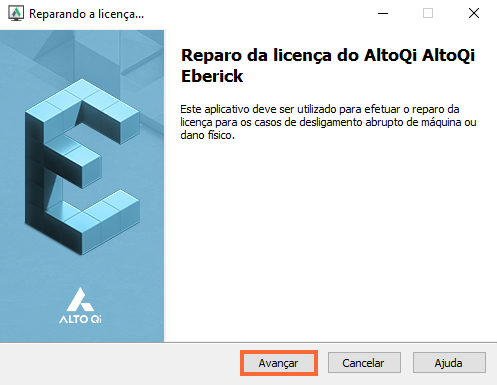
- E logo em seguida "Fechar" para finalizar o procedimento.
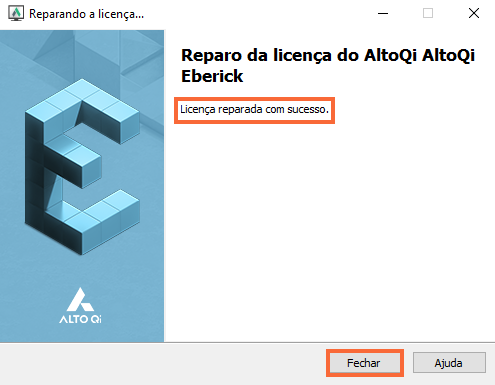
- Acesse Menu Iniciar, opção Configurações, opção Hora e Idioma.
- Em Sincronizar relógio, clique em Sincronizar agora.
- Em seguida, inicie novamente o procedimento de restauração acima detalhado, lembrando de executar como administrador o aplicativo "RepairPersistence".
Cabe destacar que, se a inconsistência se apresentar em ambos os programas, basta realizar o procedimento de restauração a partir do aplicativo presente na pasta de um dos programas, assim o contexto é solucionado para ambos.
Logo após finalizar o procedimento, siga com a abertura dos programas normalmente.
![Brand Vertical-PRINCIPAL-1.png]](https://suporte.altoqi.com.br/hs-fs/hubfs/Brand%20Vertical-PRINCIPAL-1.png?width=70&height=63&name=Brand%20Vertical-PRINCIPAL-1.png)